METTRE À JOUR: Microsoft a supprimé cette fonctionnalité pour des raisons qui leur sont mieux connues. Cependant, il existe un périphérique de changement de taille de police intégré à l’échelle du système dans Windows 10 que vous pouvez utiliser pour modifier la taille de police dans Sticky Notes. Reportez-vous à notre guide sur la façon de modifier la taille du texte dans le guide Windows 10 pour obtenir des instructions.
Le programme Sticky Notes a été proposé pour la première fois avec Windows Vista. Depuis lors, le programme Sticky Notes fait partie de toutes les versions du système d’exploitation Windows, y compris la dernière version de Windows 10.
Avec la mise à jour anniversaire de Windows 10 (1607), Microsoft a remplacé le programme de bureau classique Sticky Notes par l’application Sticky Notes.
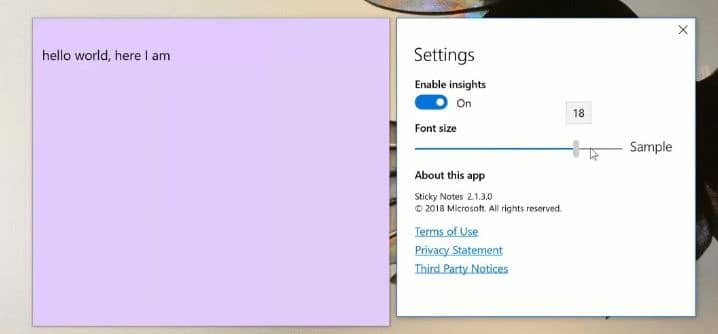
Bien que les notes autocollantes intégrées soient très populaires parmi les utilisateurs de PC, Microsoft n’a jamais proposé de moyens faciles de modifier la police par défaut, la taille de la police et d’autres moyens de personnaliser les notes. Nous pourrions utiliser des raccourcis clavier pour modifier la taille de la police et personnaliser les notes dans le programme Sticky Notes classique, mais tous ces raccourcis clavier ne fonctionnent pas avec l’application moderne Sticky Notes dans Windows 10 Anniversary Update et versions ultérieures.
Il semble que Microsoft a écouté les commentaires et a décidé de proposer certains paramètres pour personnaliser les notes dans Sticky Notes. Microsoft a mis à jour l’application Sticky Notes pour ajouter plus de fonctionnalités et d’options à l’application.
L’application Sticky Notes prend désormais en charge le réglage de la taille de police par défaut utilisée dans l’application Sticky Notes. À partir de la version 2.1.3.0 de Sticky Notes, vous pouvez facilement augmenter ou diminuer la taille de la police sans utiliser de raccourcis clavier. En plus du changement de taille de police, la version 2.1.3.0 introduit également un nouveau sélecteur de couleur.
Vous devez exécuter Windows 10 build 17083 ou version ultérieure pour obtenir la version 2.1.3.0 de Sticky Notes.
Voici comment modifier la taille de la police dans Sticky Notes sous Windows 10.
Étape 1: Ouvrez l’application Sticky Notes.
Étape 2: Clique le Trois points dans la barre de titre de l’application pour afficher les paramètres. Cliquez sur les paramètres.
Étape 3: Déplacez le curseur de taille de police pour ajuster la taille de police. Déplacez-le vers la gauche pour réduire la taille de la police et déplacez le curseur vers la droite pour augmenter la taille de la police.
Vous pouvez voir l’aperçu en direct de la nouvelle taille de police sur la même page. Réglez le curseur sur la taille de police souhaitée et laissez-le là pour enregistrer le paramètre. C’est tout!
Nous nous attendons maintenant à voir une option pour changer la police par défaut dans l’application Sticky Notes.
Vous pouvez également lire notre guide sur la récupération de notes autocollantes supprimées dans le guide Windows 10.
Crédit d’image à Jen